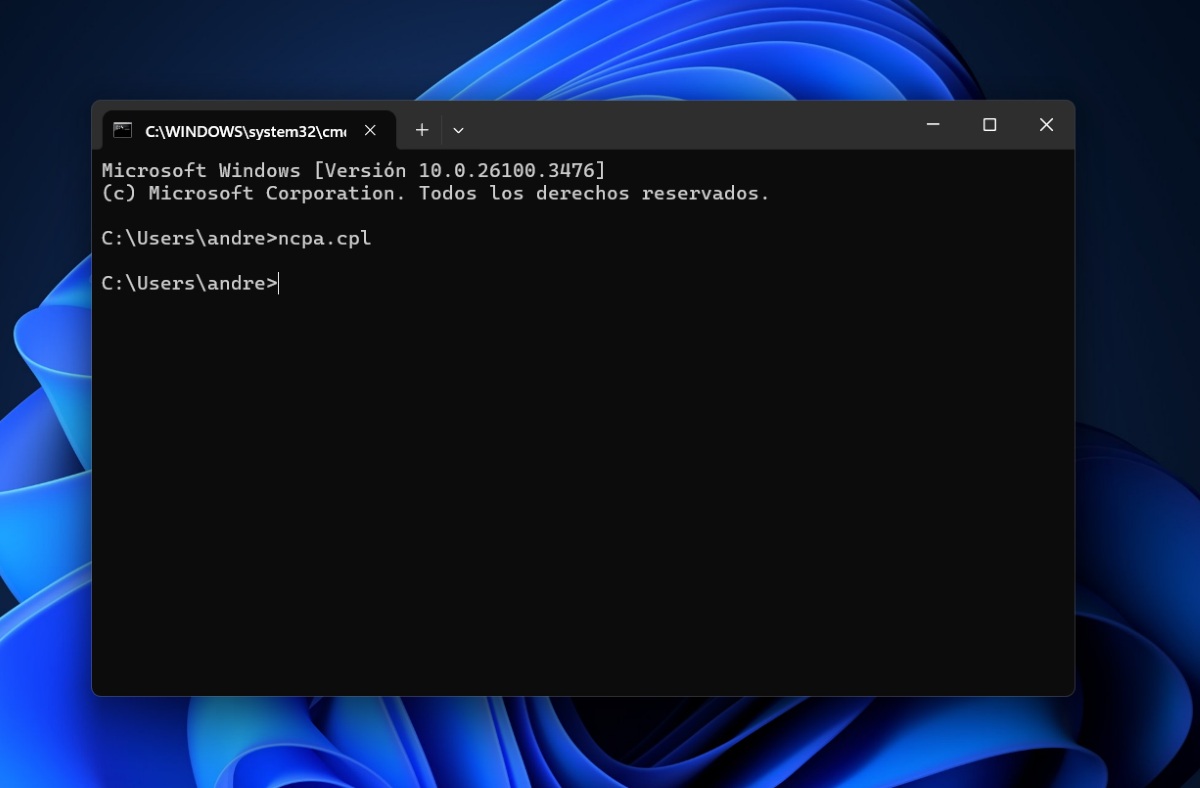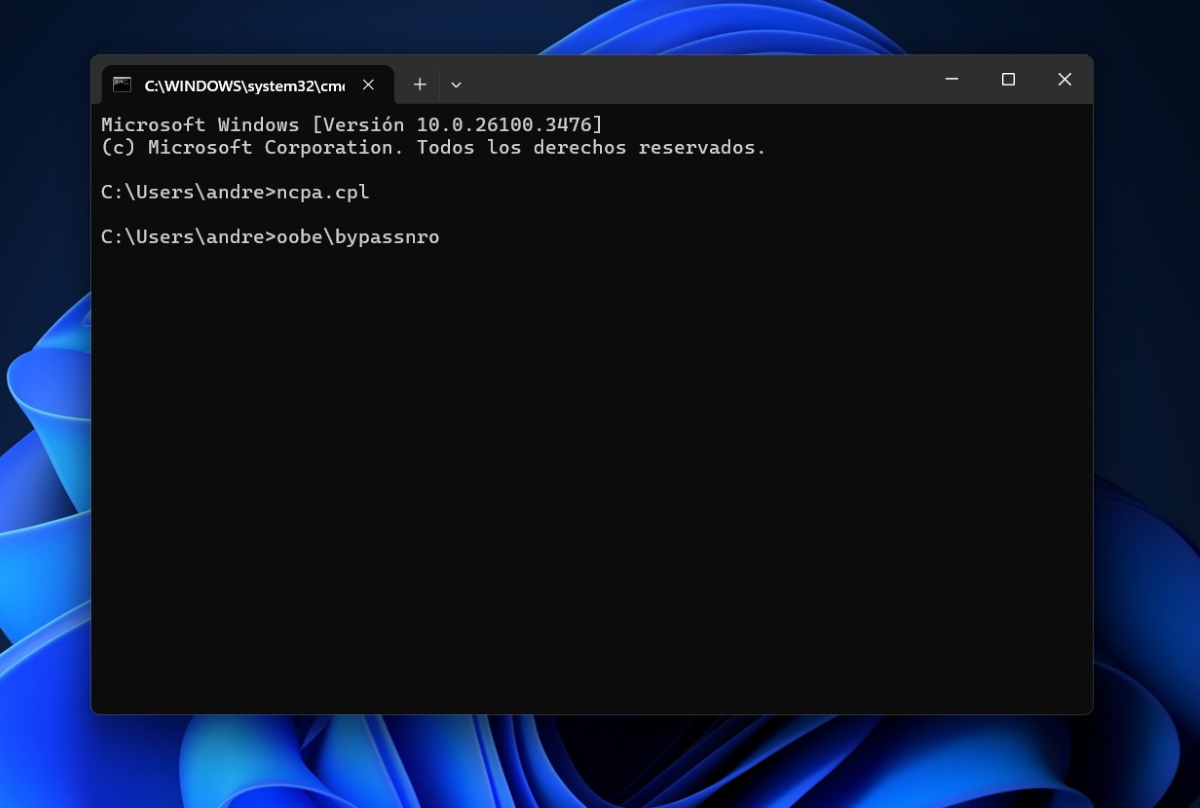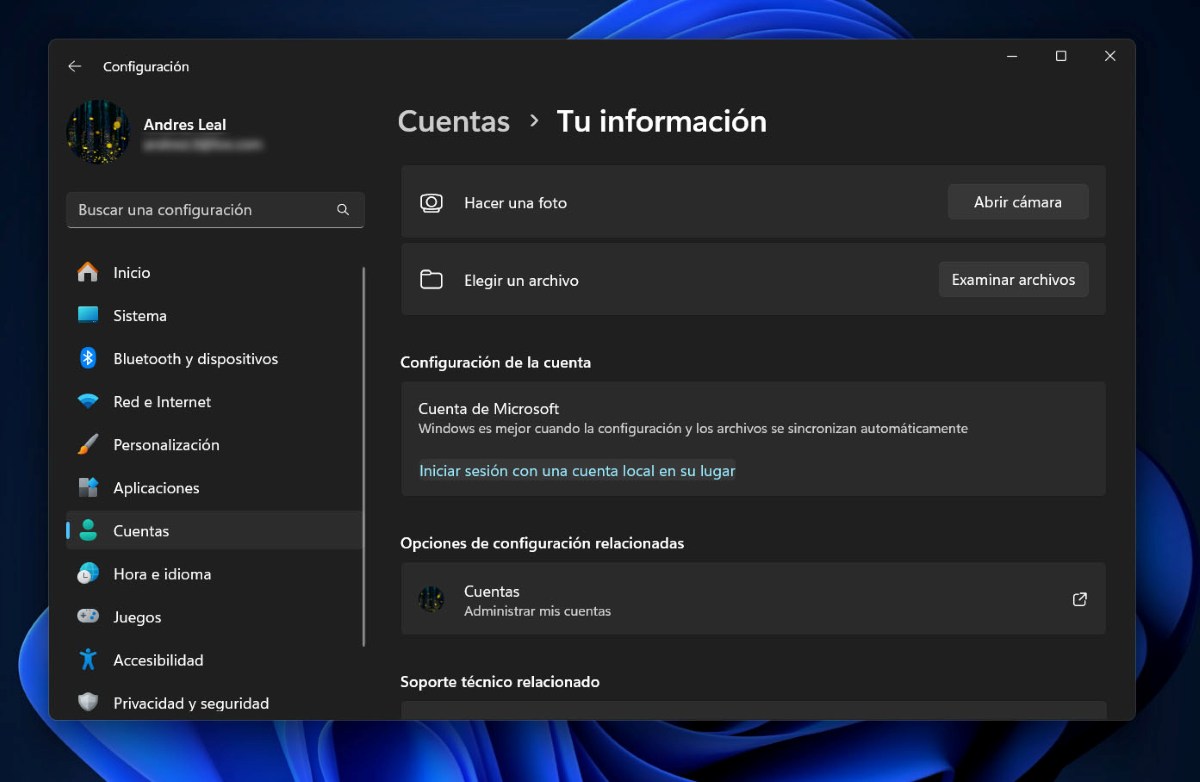No cabe duda de que Windows 11 ofrece muchas ventajas de uso, incluso, si tienes un PC antiguo. Sin embargo, hay opciones que resultan un tanto innecesarias para algunos usuarios. Una de ellas es la exigencia de aportar una cuenta de Microsoft para configurar el Windows. Hoy veremos cómo evitar la cuenta de Microsoft en la configuración de Windows 11 mediante un truco bastante sencillo.
¿Qué puedes hacer para evitar la cuenta de Microsoft en la configuración de Windows 11? En caso de que tengas Windows 11 Pro u otras versiones que no sean Home, podrás iniciar sesión con una cuenta local sin tener que estar conectado o ingresar una cuenta Microsoft. Pero, si se trata de la versión Home, lo que puedes hacer es valerte de un truco que te permitirá iniciar sesión sin estar conectado.
Truco para evitar la cuenta de Microsoft en la configuración de Windows 11
Para empezar, ¿de verdad es posible evitar la cuenta de Microsoft en la configuración de Windows 11? Sí, pero no es que vas a encontrar una opción que diga “Iniciar sesión sin cuenta de Microsoft”. De hecho, si ya has intentado el procedimiento, habrás notado que, sin conexión a Internet (y una cuenta Microsoft) el botón para continuar ni siquiera está habilitado.
Ahora bien, te alegrará saber que existe una forma de evadir este paso para poder iniciar sesión en Windows 11 de forma local. De esta forma, lograrás evitar la cuenta de Microsoft en la configuración de Windows 11 y tener que estar conectado a Internet para completar el procedimiento. A continuación, veremos los pasos que debes dar para conseguirlo:
- Comenzar la instalación con normalidad.
- Quitar la conexión a Internet en un momento del proceso.
- Escribir un comando para que el PC se reinicie.
- Ingresar a Windows 11 sin cuenta Microsoft.
Comienza la instalación de Windows 11 con normalidad
Lo primero que debes hacer es comenzar la configuración del Windows 11 con normalidad. Sigue los pasos que te indique el sistema y ve avanzado sin preocuparte por nada. Una vez que llegues a la pantalla “Vamos a agregar su cuenta de Microsoft” es que tienes que aplicar el primer truco para evitar la cuenta de Microsoft en la configuración de Windows 11.
Quita la conexión a Internet
Cuando el sistema te solicite ingresar una cuenta Microsoft, tienes que pulsar la combinación del teclado Shift + F10 para abrir la consola de comandos. Justo donde se encuentra el cursor escribe el comando ncpa.cpl y presiona Enter. Esto te llevará hacia las conexiones de red que tiene actualmente tu PC: Bluetooth, Ethernet, Wi-Fi, etc.
Lo siguiente que debes hacer para evitar la cuenta de Microsoft en la configuración de Windows 11 es desactivar todas estas conexiones. Eso se logra haciendo clic derecho en cada una de ellas y tocando en Desactivar. Una vez que has desactivado todas las conexiones a la red de tu PC, minimiza esa ventana y continúa con el siguiente paso.
Escribe un comando para reiniciar el PC
De nuevo en el centro de comandos, tienes que introducir un código para que tu PC se reinicie en este momento de la configuración de Windows 11. En la línea siguiente que apareció en el paso anterior, tendrás que introducir el comando oobe\bypassnro para reiniciar tu PC. No te asustes, el reinicio es parte del procedimiento para evitar la cuenta de Microsoft en la configuración de Windows 11.
Cuando el sistema haya cargado, se abrirá de nuevo el interfaz de inicio de Windows 11. Tendrás que ingresar tu país, idioma, elegir la distribución del teclado y cuando te aparezca la opción “Vamos a conectarte a una red” toca en “No tengo internet” y luego en “Continuar con la configuración limitada”.
Ingresa a tu PC con Windows 11 sin cuenta de Microsoft
El siguiente paso es ingresar tu nombre de usuario y una contraseña en caso de que desees proteger tu PC. Después, sigue los pasos del sistema aceptando o rechazando las opciones que tú decidas. Presiona siguiente las veces que sea necesario y ya está. De esta manera, puedes evitar la cuenta de Microsoft en la configuración de Windows.
Pero, un momento, ¿recuerdas que para lograr evitar la cuenta de Microsoft en la configuración de Windows 11 quitamos la conexión a la red? Pues tienes que volver a ponerla. Para ello, haz lo siguiente:
- Toca Inicio
- Escribe en la barra de búsqueda ncpa.cpl
- En las conexiones de red, toca clic derecho en cada una y activa las que hayas desactivado.
- Asegúrate de que tienes conexión a Internet y listo.
Ahora bien, recuerda que este truco puede ser retirado por Windows en cualquier momento. También, ten presente que sin la cuenta de Microsoft no podrás sacar provecho de algunas herramientas como la Microsoft Store y algunas otras. Pero, ¿Qué puedes hacer si ya iniciaste sesión con una cuenta Microsoft y quieres cambiarla por una local?
¿Cómo cambiar una cuenta de Microsoft por una local?
Si en principio configuraste tu PC con Windows 11 usando una cuenta Microsoft y ahora quieres quitarla, existe una forma de conseguirlo. Una vez que hemos creado esta cuenta en nuestro PC, podemos cambiarla por una cuenta local. El único detalle importante es que necesitas tener a la mano la contraseña de tu cuenta Microsoft para poder desvincularla de tu ordenador.
Una vez aclarados los puntos, sigue estos pasos para cambiar una cuenta Microsoft por una local y así evitar la cuenta de Microsoft en la configuración de Windows 11:
- Ingresa a Configuración presionando la tecla Windows + I.
- Ahora, ve al apartado Cuentas.
- Selecciona la entrada Tu información.
- En el apartado Cuenta de Microsoft, elige la opción «Iniciar sesión con una cuenta local en su lugar«.
- En ese momento, te aparecerá una interfaz de color azul sugiriéndote que hagas la respectiva copia de seguridad.
- A continuación, sigue los pasos que indica el sistema para desvincular tu cuenta Microsoft.
- Después, tendrás que introducir la contraseña de tu cuenta para confirmar la desvinculación.
- Una vez hecho, escribe tu nombre y contraseña para tu cuenta local si así lo deseas.
- Por último, toca en Cerrar sesión y acabar. Listo.
Como ves, aunque al comienzo no hayas podido evitar la cuenta de Microsoft en la configuración de Windows 11, siempre puedes desvincularla de tu PC. Así, quedarás con una cuenta local que no estará vinculada a tu correo ni otra cuenta.
Desde muy joven he sentido una gran curiosidad por todo lo relacionado con los avances científicos y tecnológicos, en especial aquellos que nos hacen la vida más fácil y entretenida. Me encanta estar al tanto de las últimas novedades y tendencias, y compartir mis experiencias, opiniones y consejos sobre los equipos y gadgets que uso. Esto me llevó a convertirme en redactor web hace poco más de cinco años, enfocado principalmente a los dispositivos Android y sistemas operativos Windows. He aprendido a explicar con palabras simples aquello que resulta complicado para que mis lectores puedan entenderlo fácilmente.